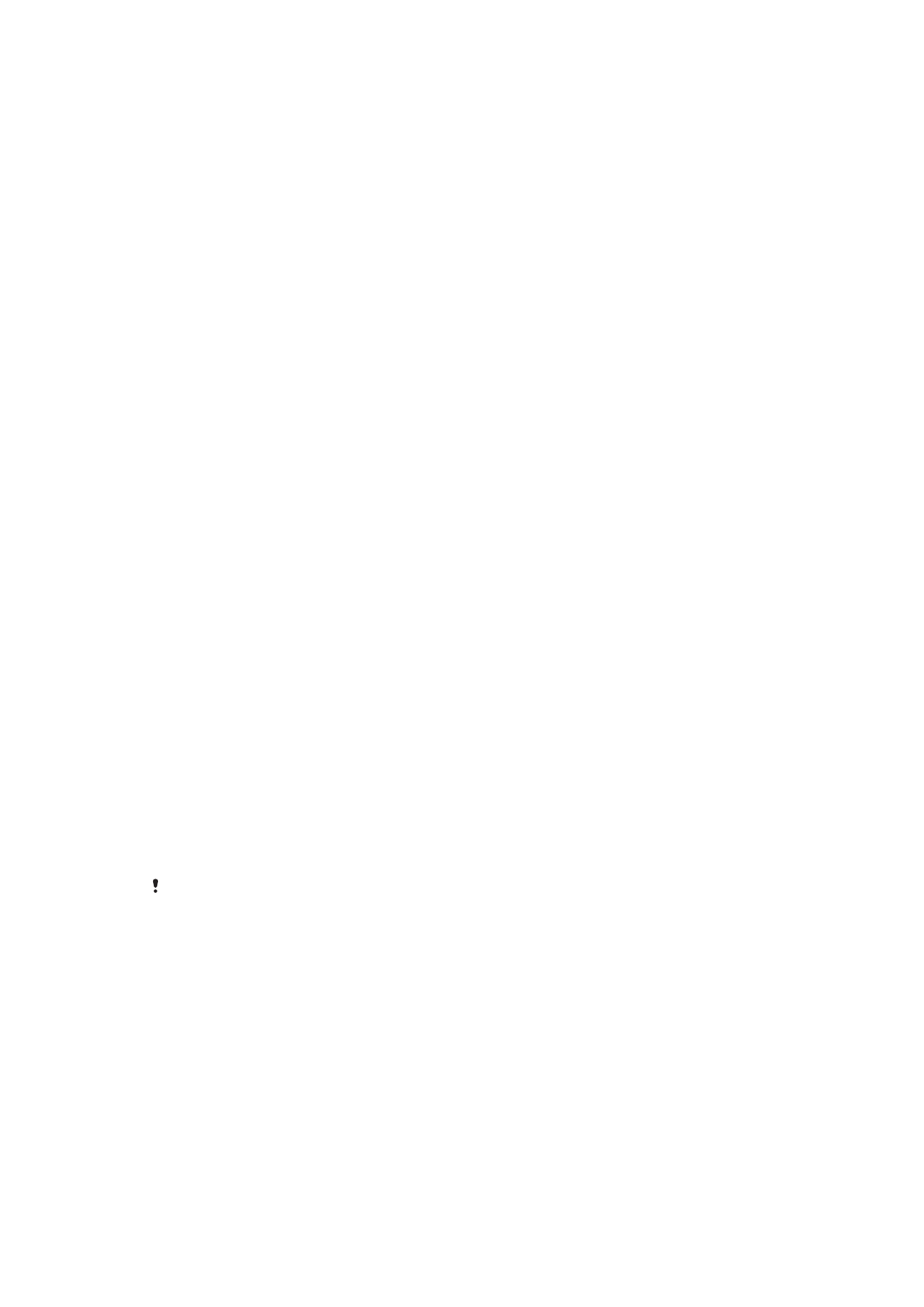
Kyçja e ekranit
Ka disa opsione të disponueshme për kyçjen e ekranit. Niveli i sigurisë i secilit lloj të
kyçjes përmendet më poshtë, të renditur nga më i dobëti deri te më i forti:
•
Rrëshqitja e shpejtë: pa mbrojtje, por mund të qaseni shpejt tek Ekrani bazë.
•
Modeli: vizatoni një model të thjeshtë me gisht për të shkyçur pajisjen tuaj.
•
Kodi PIN: futni një kod PIN numerik me të paktën katër shifra për të shkyçur pajisjen tuaj.
•
Fjalëkalimi: futni një fjalëkalim alfanumerik për të shkyçur pajisjen tuaj.
Është shumë e rëndësishme që të mbani mend modelin e kyçjes së ekranit, kodin PIN
ose fjalëkalimin tuaj. Nëse e harroni këtë informacion, rikthimi i të dhënave të
rëndësishme, të tilla si kontaktet dhe mesazhet, mund të jetë i pamundur. Nëse keni
11
Ky është një version i këtij botimi për Internet. © Printojeni vetëm për përdorim privat.
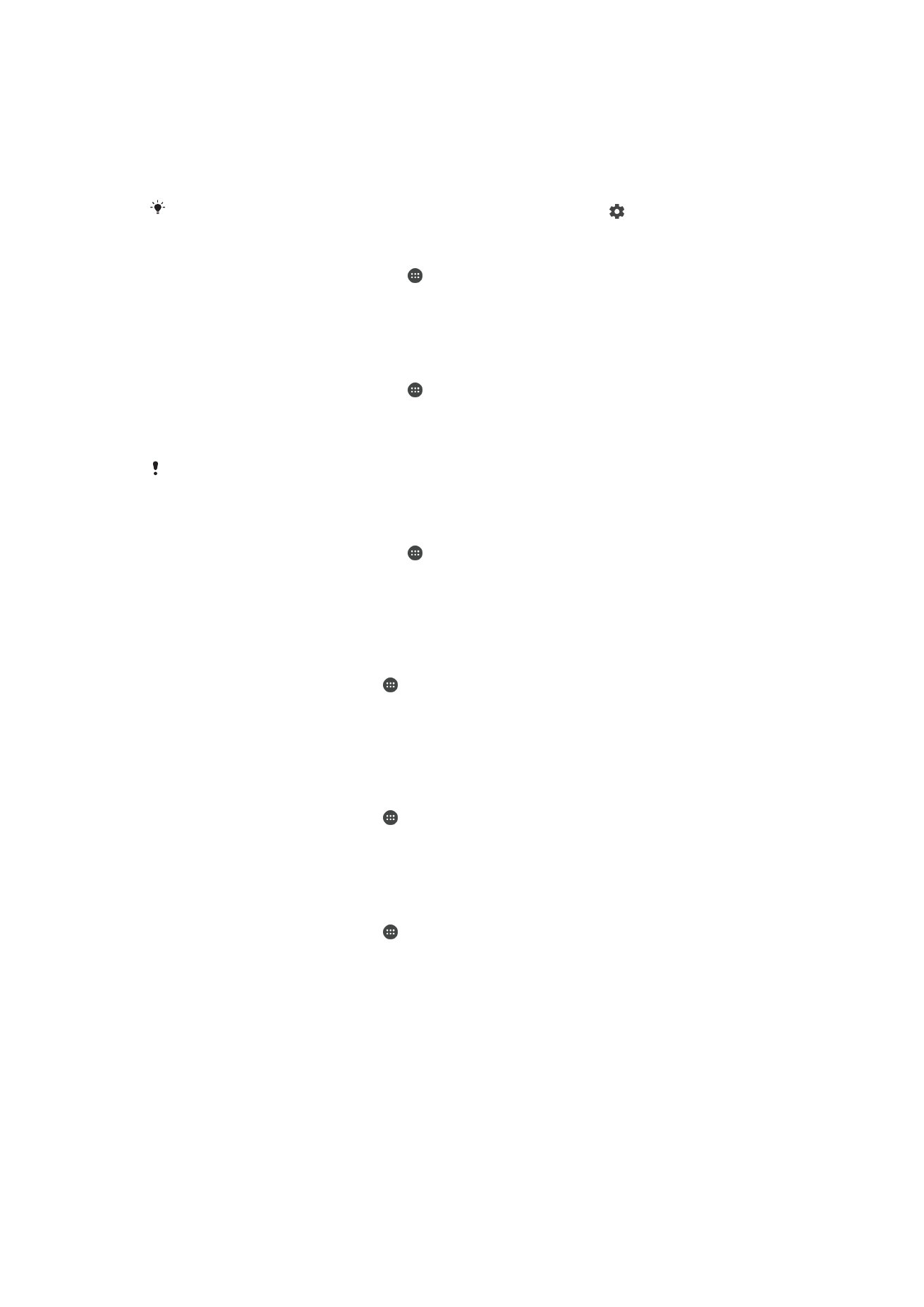
konfiguruar një llogari të Microsoft® Exchange ActiveSync® (EAS) në pajisjen tuaj
Xperia™, cilësimet e sigurisë të EAS mund të kufizojnë llojin e kyçjes së ekranit për të
lejuar vetëm një PIN ose fjalëkalim. Kjo ndodh kur administratori juaj i rrjetit specifikon një
tip të ekranit të kyçjes për të gjitha llogaritë e EAS për arsye sigurie të ndërmarrjes.
Kontaktoni me administratorin e rrjetit të kompanisë ose organizatës tuaj për të
kontrolluar se çfarë politikash të sigurisë së rrjetit janë zbatuar për pajisjet celulare.
Për më shumë cilësime për çdo lloj të kyçjes së ekranit, trokitni lehtë pranë
Kyçja e ekranit.
Për të ndryshuar llojin e kyçjes së ekranit
1
Nga
Ekrani bazë, trokitni lehtë tek .
2
Gjeni dhe trokitni lehtë te
Cilësimet > Ekrani i kyçjes dhe siguria > Kyçja e
ekranit.
3
Zgjidhni një opsion dhe ndiqni udhëzimet në pajisjen tuaj.
Për të krijuar një model të kyçjes së ekranit
1
Nga
Ekrani bazë, trokitni lehtë tek .
2
Gjeni dhe trokitni lehtë te
Cilësimet > Ekrani i kyçjes dhe siguria > Kyçja e
ekranit > Modeli.
3
Zgjidhni një opsion dhe ndiqni udhëzimet në pajisjen tuaj.
Nëse futni një model të pasaktë të kyçjes pesë herë radhë, duhet të prisni 30 sekonda para se
ta provoni përsëri.
Për të ndryshuar modelin e kyçjes së ekranit
1
Nga
Ekrani bazë, trokitni lehtë tek .
2
Gjeni dhe trokitni lehtë te
Cilësimet > Ekrani i kyçjes dhe siguria > Kyçja e
ekranit.
3
Vizatoni modelin tuaj për shkyçjen e ekranit.
4
Trokitni lehtë
Modeli, zgjidhni një opsion dhe ndiqni udhëzimet në pajisjen tuaj.
Për të krijuar një PIN të kyçjes së ekranit
1
Nga
Ekrani bazë, trokitni lehtë .
2
Gjeni dhe trokitni lehtë te
Cilësimet > Ekrani i kyçjes dhe siguria > Kyçja e
ekranit > PIN.
3
Zgjidhni një opsion. Futni një kod PIN numerik dhe më pas trokitni lehtë
VAZHDO.
4
Rifutni dhe konfirmoni kodin tuaj PIN dhe më pas trokitni lehtë
OK.
Për të krijuar një fjalëkalim të kyçjes së ekranit
1
Nga
Ekrani bazë, trokitni lehtë .
2
Gjeni dhe trokitni lehtë te
Cilësimet > Ekrani i kyçjes dhe siguria > Kyçja e
ekranit > Fjalëkalimi.
3
Zgjidhni një opsion dhe ndiqni udhëzimet në pajisjen tuaj.
Për të aktivizuar funksionin e shkyçjes me rrëshqitje
1
Nga
Ekrani bazë, trokitni lehtë .
2
Gjeni dhe trokitni lehtë te
Cilësimet > Ekrani i kyçjes dhe siguria > Kyçja e
ekranit.
3
Vizatoni motivin e shkyçjes së ekranit ose futni kodin PIN ose fjalëkalimin në varësi
të llojit të kyçjes së ekranit që është aktivizuar.
4
Trokitni lehtë
Rrëshqitja e shpejtë dhe më pas trokitni lehtë te PO, HIQNI.
Ricilësimi i një kyçjeje të ekranit që keni harruar
Nëse e keni harruar kodin PIN, fjalëkalimin ose modelin e kyçjes së ekranit, mund ta
ricilësoni duke përdorur shërbimin Mbrojtja nga my Xperia. Asnjë përmbajtje në pajisjen
tuaj nuk humbet pasi kryeni një ricilësim të kyçjes së ekranit duke përdorur këtë shërbim.
12
Ky është një version i këtij botimi për Internet. © Printojeni vetëm për përdorim privat.
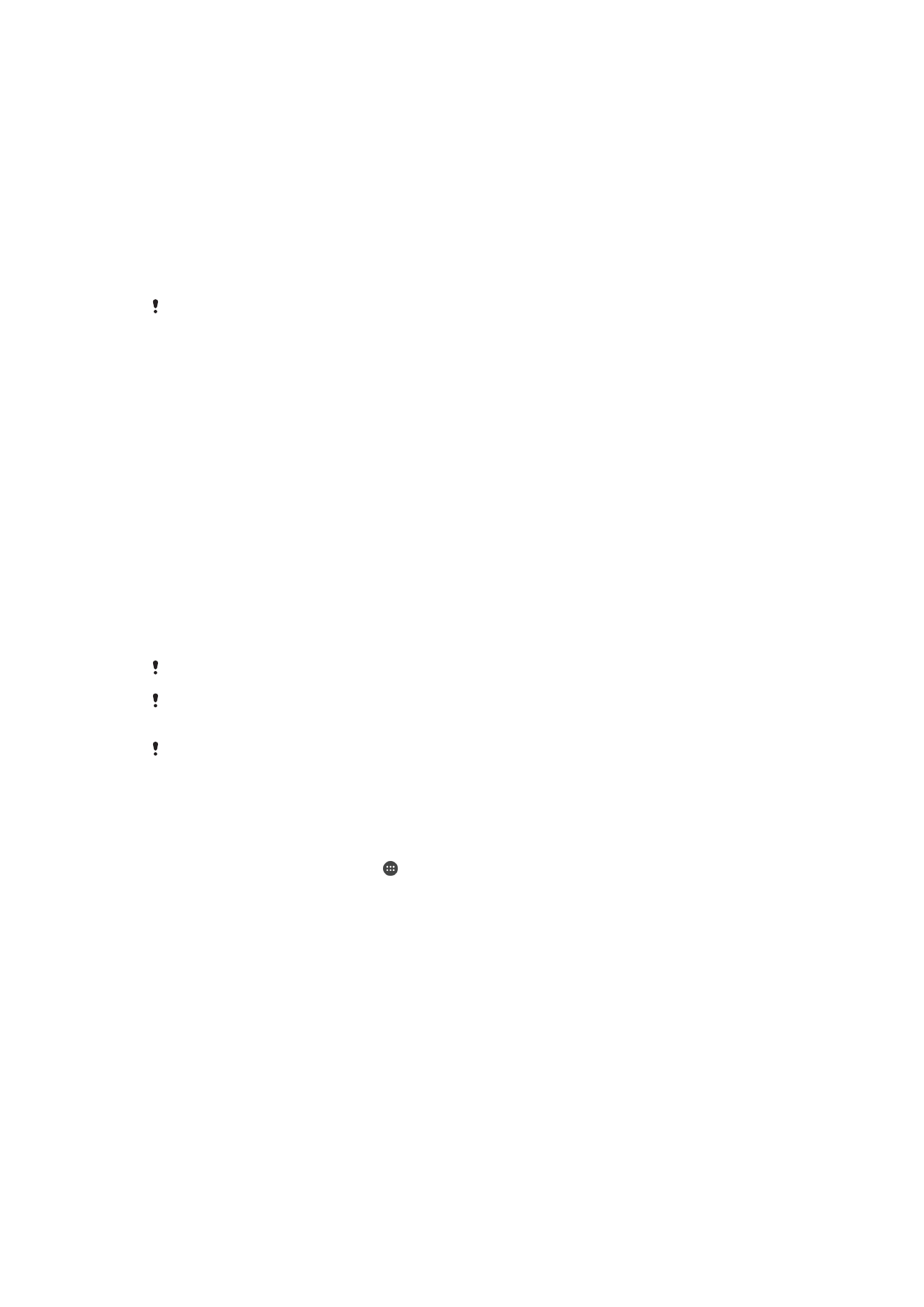
Për të ricilësuar kyçjen e ekranit me Mbrojtjen nga my Xperia
1
Sigurohuni që e dini emrin e përdoruesit dhe fjalëkalimin e llogarisë tuaj të
Google™ dhe se keni aktivizuar shërbimin Mbrojtja nga my Xperia në pajisjen tuaj.
2
Shkoni te
myxperia.sonymobile.com
duke përdorur çdo pajisje të lidhur në
internet.
3
Hyni duke përdorur të njëjtën llogari të Google™ që keni konfiguruar në pajisjen
tuaj.
4
Klikoni tek imazhi i pajisjes suaj nën
Pajisjet tuaja.
5
Përzgjidhni
Kyçni për të zëvendësuar kyçjen aktuale të ekranit me një kod të ri
PIN.
6
Ndiqni udhëzimet në ekran të ofruara nga Mbrojtja nga my Xperia.
Në varësi të cilësimeve të sigurisë, pajisja juaj mund të kyçet pas një ricilësimi të kyçjes së
ekranit. Më pas duhet të futni emrin e përdoruesit dhe fjalëkalimin e llogarisë së Google™ për
të përdorur pajisjen.